En esta entrada vamos a ver cómo instalar Adminer en CentOS 7 paso a paso, de manera que cuando termines este tutorial administrar las bases de datos de tu servidor o VPS CentOS será un juego de niños con esta estupenda interfaz web.
Contenido
Antes de instalar Adminer en CentOS 7
Para completar esta breve guía de instalación de Adminer en CentOS 7 debes cumplir unos requisitos mínimos:
- Una máquina CentOS 7 actualizada.
- Servidor web con PHP y bases de datos.
- Un usuario con permiso de sudo o el mismo root.
- Conexión a Internet.
Si no tienes el entorno preparado aún, puede que te interese echarle un vistazo previo a la guía de instalación LAMP en CentOS 7.
También necesitaremos algunas utilidades del sistema que instalaremos desde los repositorios de CentOS 7, para que actualizamos la información de estos:
~$ sudo yum update
E instalamos los paquetes necesarios:
~$ sudo yum install -y wget policycoreutils-python
Cómo descargar Adminer para CentOS 7
Dado que no existen paquetes en el repositorio de la distribución, vamos a descargar Adminer para CentOS 7 directamente desde el sitio del proyecto, con el beneficio que supondrá disfrutar de la última versión disponible.
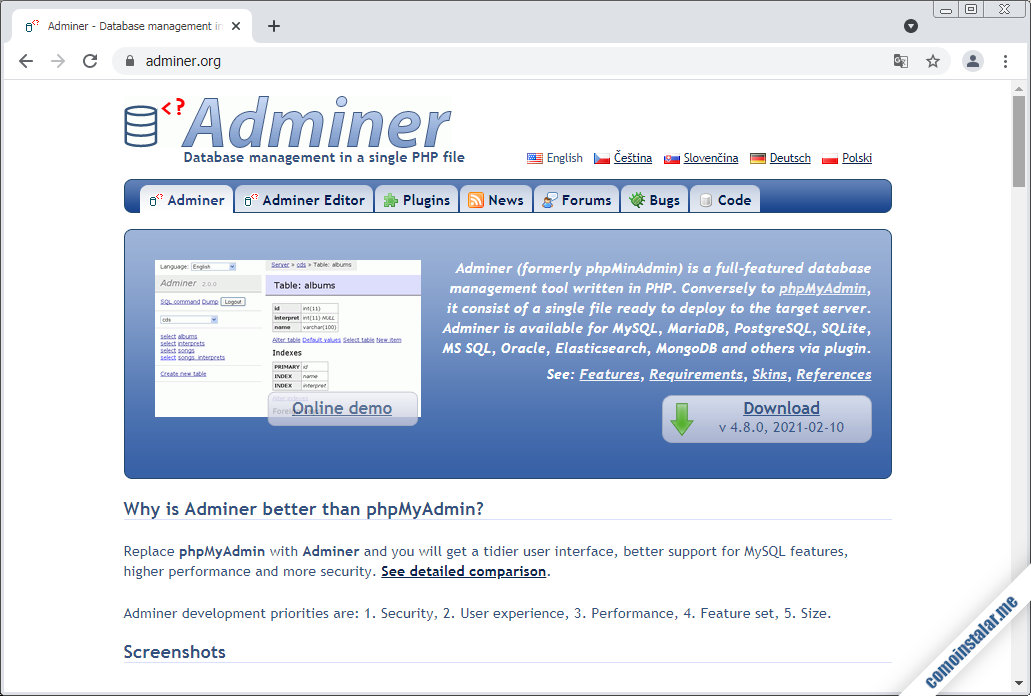
El enlace de descarga nos lleva a la sección donde podremos elegir qué modalidad de Adminer queremos, puesto que está disponible en multiidioma, sólo inglés, sólo para MySQL, etc.
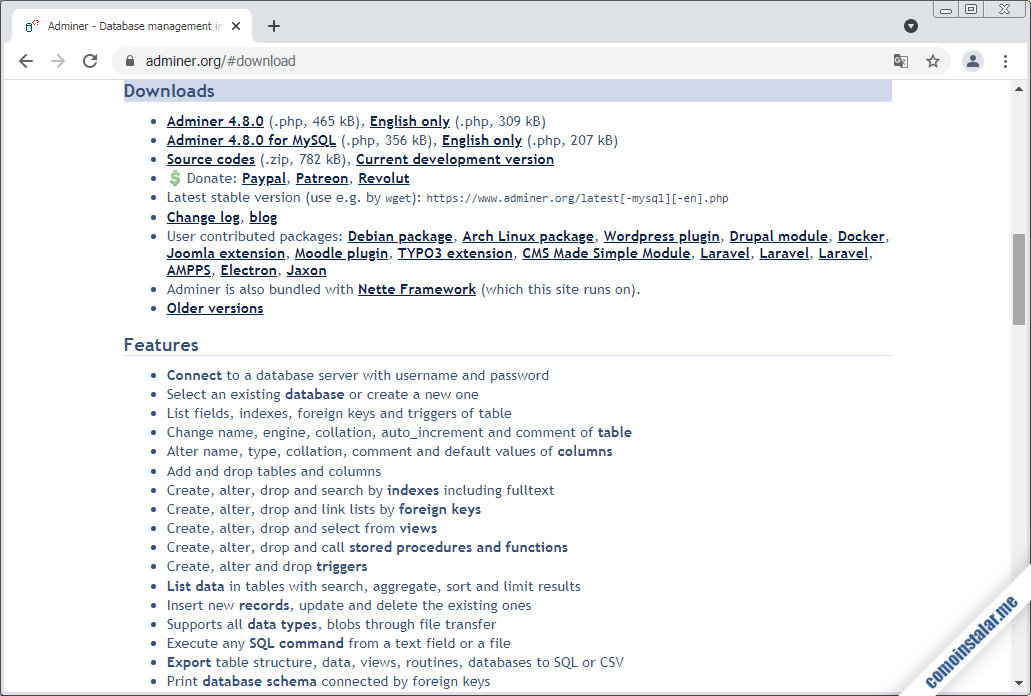
Descargaremos la versión completa, que incluye soporte para varios motores de bases de datos y ofrece distintos idiomas, todo ello en un único archivo PHP. Lo descargaremos desde consola copiando el enlace y pegándolo como parámetro del comando wget:
~$ wget https://github.com/vrana/adminer/releases/download/v4.8.0/adminer-4.8.0.php
Cómo instalar Adminer en CentOS 7
Se puede instalar Adminer en CentOS 7 de varios modos para ofrecerlo a través del servicio web. El modo más simple es copiar el archivo de Adminer que acabamos de descargar directamente en la raíz de la página web por defecto de CentOS 7. Pero lo ideal es instalar Adminer en algún directorio y crear un alias para el servidor web, que es lo que haremos en este tutorial.
Como primer paso prepararemos una ruta adecuada:
~$ sudo mkdir /usr/share/adminer
Y copiamos o movemos el archivo PHP de Adminer que acabamos de descargar a su ubicación definitiva:
~$ sudo mv adminer-4.8.0.php /usr/share/adminer/
Vamos a crear un enlace simbólico sin números de versión para que resulte más sencillo la actualización a futuras versiones de Adminer:
~$ sudo ln -s /usr/share/adminer/adminer-4.8.0.php /usr/share/adminer/adminer.php
Ahora configuramos el servidor web de nuestra máquina CentOS 7, que en este ejemplo es Apache, para crear el alias de Adminer que usaremos. Crearemos una configuración adicional para Adminer:
~$ sudo nano /etc/httpd/conf.d/adminer.conf
El contenido es muy simple y sencillo de entender:
Alias /adminer /usr/share/adminer/adminer.php
<Directory /usr/share/adminer>
Require all granted
</Directory>
Para aplicar estos cambios, es necesario recargar la configuración del servidor web:
~$ sudo systemctl reload httpd
PHP
Debes tener instaladas en CentOS 7 las extensiones de PHP para usar los motores de bases de datos en los que estés interesado:
~$ sudo yum install -y php-pgsql php-sqlite3 php-mysqlnd
Instaladas las extensiones y sus dependencias, recarga la configuración del servidor web o del servicio PHP, según proceda:
~$ sudo systemctl reload httpd
SELinux
Si tienes SELinux activado, lo habitual en CentOS 7, no le gustará que el servidor web acceda a la ruta de instalación que hemos creado para Adminer, por lo que debemos crear un contexto permitido para el directorio y su contenido con semanage:
~$ sudo semanage fcontext -a -t httpd_sys_content_t "/usr/share/adminer(/.*)?"
Y aplicamos este nuevo contexto con restorecon:
~$ sudo restorecon -R /usr/share/adminer/
Cómo probar Adminer en CentOS 7
Con la configuración que acabamos de realizar, acceder a Adminer en CentOS 7 es tan sencillo como añadir el sufijo /adminer a la dirección IP, nombre de máquina o dominio del sistema.
En este ejemplo la máquina CentOS 7 es accesible en el dominio centos7.local.lan, por lo que con la URL http://centos7.local.lan/adminer entraremos en la aplicación web de Adminer que acabamos de instalar:
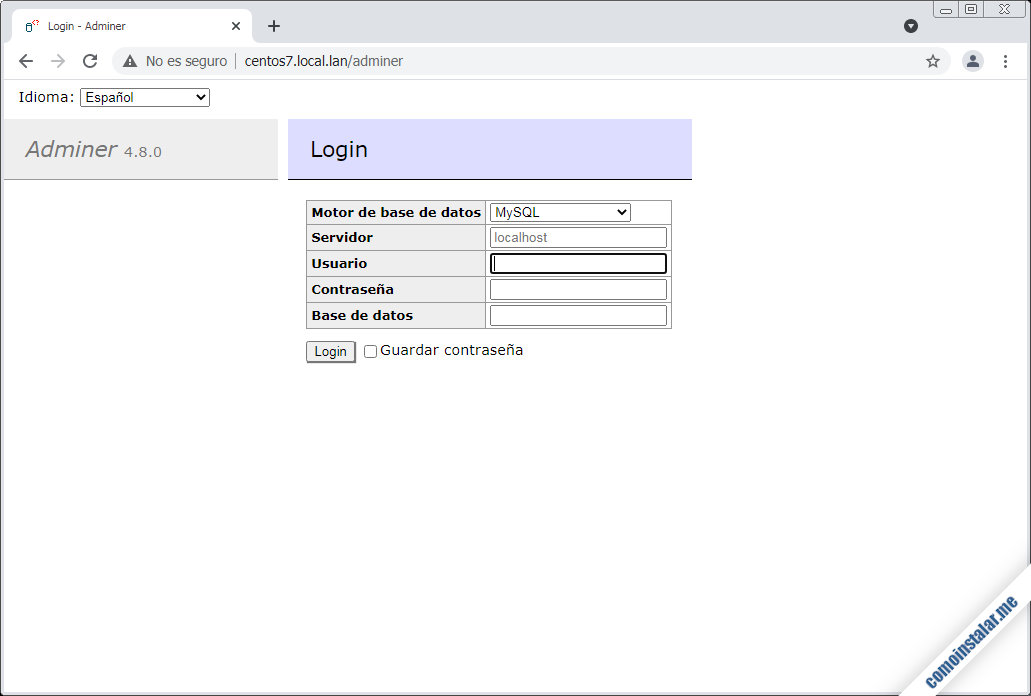
Se presentará una página de inicio de sesión donde podremos seleccionar el idioma, el motor de bases de datos e introduciremos el usuario y contraseña.
Al acceder al servicio, una sencilla interfaz nos permitirá trabajar cómodamente:
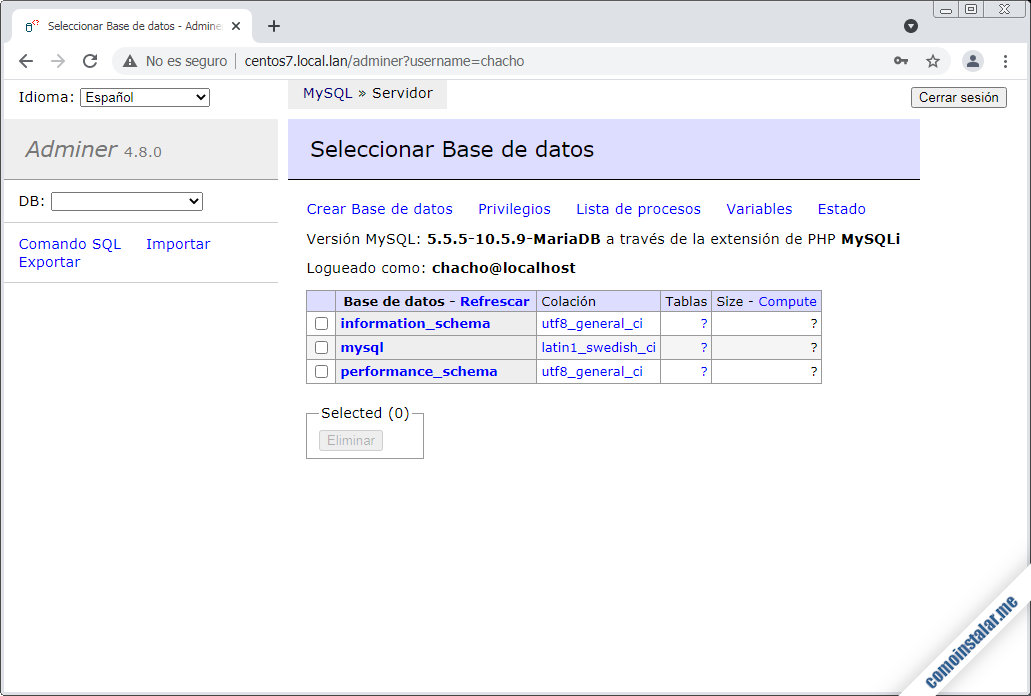
Obviamente, según el nivel de permisos del usuario con el que accedemos, podremos realizar unas tareas u otras.
Conclusión
Ya sabes cómo instalar Adminer en CentOS 7, por lo que puedes montar un sistema de administración de tus motores de bases de datos sin instalar pesados paquetes o necesitar grandes requerimientos. Además, podrás conectar desde cualquier sitio con cualquier dispositivo que disponga de navegador web.
Si tienes dudas, preguntas, sugerencias, etc. puedes dejar un comentario.
¡Apoya este sitio!
¿Te ha servido nuestra guía de instalación y configuración de Adminer en CentOS 7 y quieres agradecérnoslo? Si es así, cualquier aportación al mantenimiento de este sitio es bien recibida, y están por venir más guías y tutoriales de CentOS 7 y Adminer, puedes contribuir…
Invitándome a un café:
O dejando una propina en PayPal:
¡Gracias!
